編輯:開發入門
U盤的分區
現在2GB、4GB甚至32GB的U盤,隨處可見,而安卓系統所占用的磁盤空間卻不到100MB。為了讓制作好的安卓系統U盤不影響自己使用,就得對U盤進行分區以劃分出安卓系統分區和數據存儲區。利用DiskGenius,就可以很方便地完成U盤的分區操作。

▲設置分區
先將U盤插入電腦的USB接口,然後從http://goo.gl/PR9Vb下載“DiskGenius”,解壓並運行之;接著在其主界面單擊菜單“硬盤→快速分區”,以打開“快速分區”對話框;然後勾尋自定”單選框並選擇2個分區,再根據自己的需要確定U盤分區的格式為NTFS以及安卓系統分區(以300MB大小為宜)和數據存儲分區的大小;最後單擊“確定”按鈕即可。
制作安卓系統U盤
從http://goo.gl/5uytZ下載綠色版的UltraISO並運行之,然後單擊菜單“文件→打開”命令,打開在http://goo.gl/qZxvs下載的ISO格式安卓系統鏡像文件“android-x86-2.2-asus_laptop.iso”;接著單擊菜單“啟動光盤→寫入硬盤映像”命令,調出“寫入硬盤映像”對話框;再單擊“寫入方式”右邊的下拉箭頭,選擇“USB-ZIP”;最後單擊“寫入”按鈕,將剛剛打開的安卓系統鏡像中的所有文件寫入到U盤中就可以了。
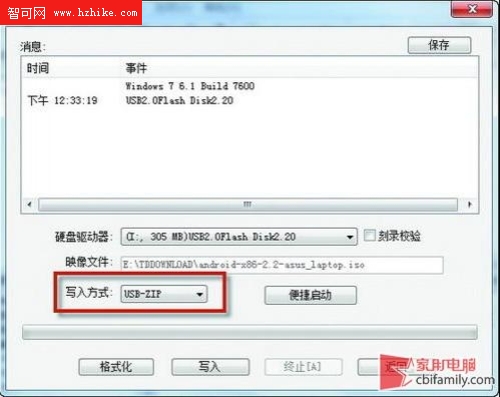
▲把系統寫入U盤
完成上述操作後,停用並拔下U盤,然後重新將U盤插入電腦的USB接口,再重啟系統並通過修改BiOS將U盤設置為首選啟動設備,當利用U盤啟動系統後,我們很快就可以看到安卓系統的啟動菜單了;選擇第一個菜單選項並回車,就能夠看到令人熟悉的安卓系統的桌面了。
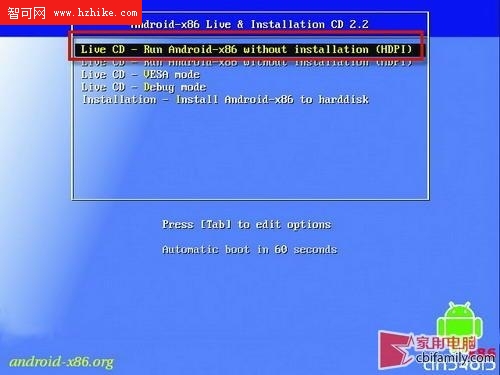
▲啟動界面
小貼士:安卓系統默認的界面文字是英文的,往上拖動“鎖”狀滑動條和上端的“喇叭”狀滑動條重合以解鎖安卓系統,然後在安卓系統的主界面中依次選擇“Settings→Language & keyboard→Select Language→中文(簡體)”,即可將安卓系統默認的英文修改為簡體中文了。
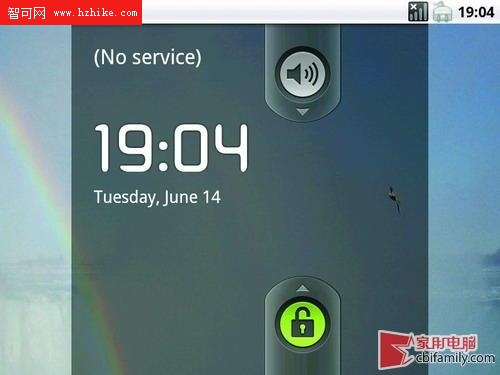
▲進入安卓系統
 android button 居中
android button 居中
可以看到Button 與Gallery的對齊方式是居中對齊,也即Button 與Parent居中對齊。另外,:Place object in the vertical
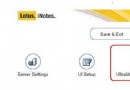 Android之Ultra-light 模式和 Lotus iNotes 重定向器(一)
Android之Ultra-light 模式和 Lotus iNotes 重定向器(一)
簡介: IBM® Lotus® iNotes™ 8.5 包含了許多新特性。本系列的第三篇文章介紹了新的 Lotus iNotes
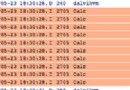 在 Android 上使用 XML 和 JSON,第 2 部分: 交付混合了 JSON 的 Android 應用程序(二)
在 Android 上使用 XML 和 JSON,第 2 部分: 交付混合了 JSON 的 Android 應用程序(二)
連接 JavaScript 接口下一步是啟用 Activity 中的 Java 代碼,以與 WebVIEw 管理的 Html 文件中的 JavaScript 代碼交互。
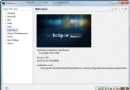 在MyEclipse 8.6上搭建Android開發環境
在MyEclipse 8.6上搭建Android開發環境
1,基本環境准備:安裝JDK1.5以上,Eclipse3.3以上版本.(MyEclipse也可以),筆者安裝了JDK1.6和MyEclipse 8.6。JDK1.6My